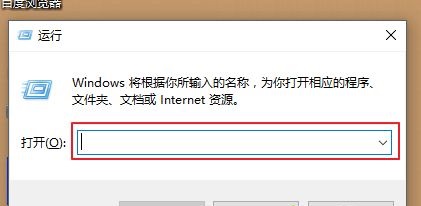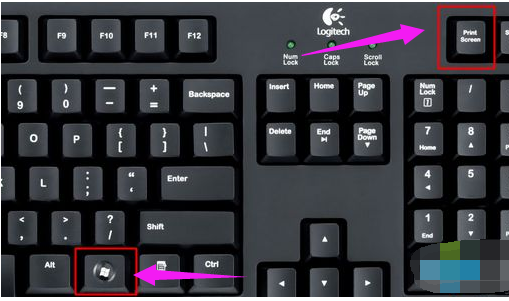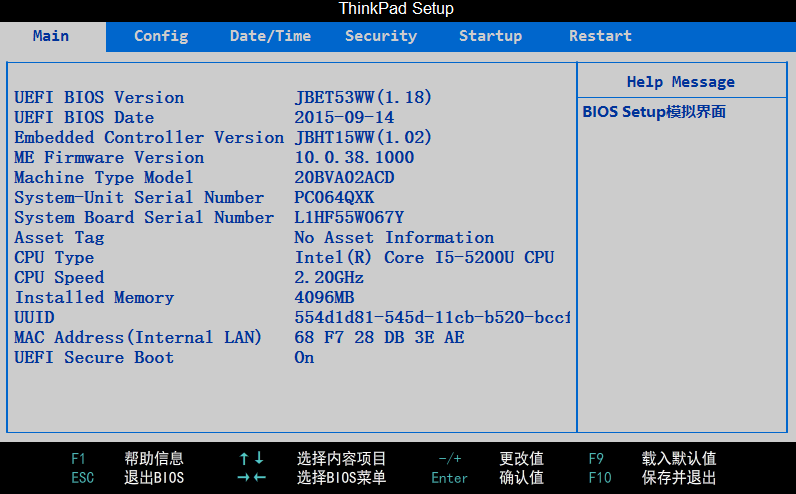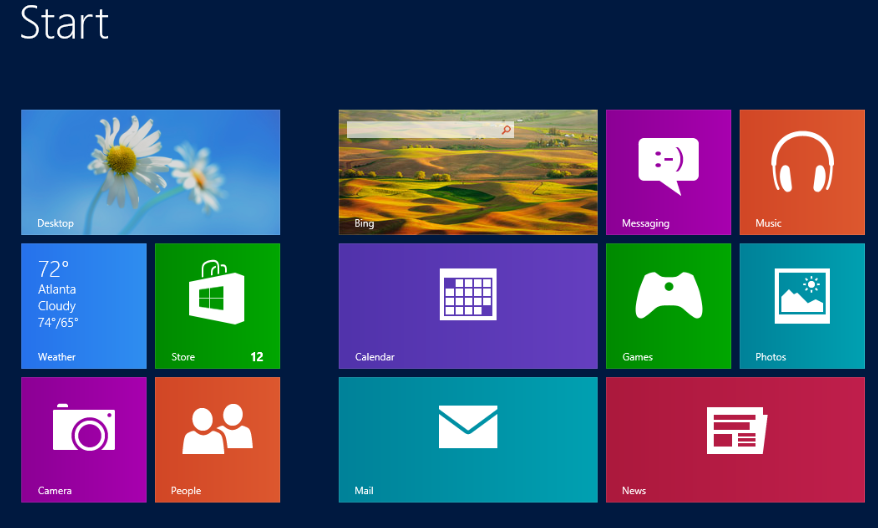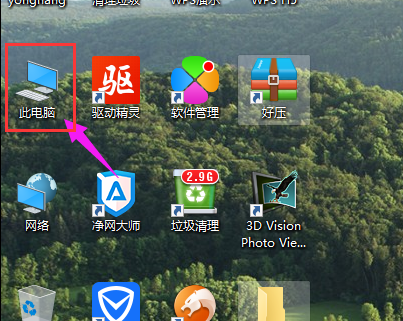windows找不到文件怎么办?win10系统出现文件找不到的修复方法
- 编辑:飞飞系统
- 时间:2019-07-30
在win10系统中遇到了windows 文件找不到的故障该如何解决?近期使用win10系统的用户反应在win10系统中遇到了文件找不到的问题,提示windows找不到文件 ::{26EE0668-A00A-44D7-9371-BEB06.........\RESULTPAGE? KEYWORDS=+:NETWORK DIAGNOSTICS,,,为什么会出现这样才错误提示呢?该怎么办?出现这样的问题一般是因为注册表被修改导致的,下面飞飞一键重装系统将给大家分享介绍下修复方法!
win10系统出现文件找不到的修复方法一:
Win+R,运行此命令(管理员),输入 sfc /scannow 确认,然后等待修复;也可以看看安全模式下,是否会出现同样的状况。
win10系统出现文件找不到的解决方法二:
1、打开“开始菜单”,点击“电源”选项,弹出一个选择菜单,按住键盘上的“Shift键”, 然后点击“重启”选项;
2、进入到下面这个界面,选择“疑难解答”--“高级选项”--“启动设置”--“重启”,如截图所示:
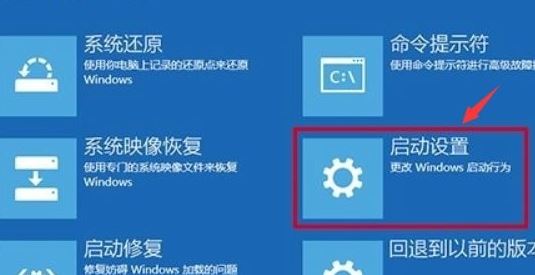
3、重启后按下数字4选择安全模式重启;
4、进入安全模式了,这个时候到C:\Windows\System32文件夹中双击systempropertiesadvanced.exe文件就可以打开环境变量配置页面了,在系统变量中创建新的环境变量:windir=%SystemRoot% 如图:
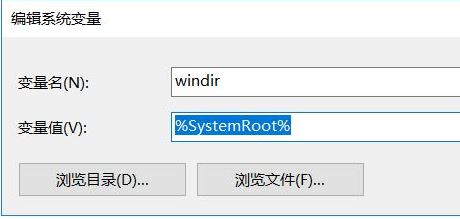
5、同时检查path环境变量中是否有这些值:
%SystemRoot%\system32;
%SystemRoot%;
%SystemRoot%\System32\Wbem;
%SYSTEMROOT%\System32\WindowsPowerShell\v1.0;
一般来说通过以上方法进行操作修复即可有效解决windows找不到文件 的故障现象!
win10系统出现文件找不到的修复方法一:
Win+R,运行此命令(管理员),输入 sfc /scannow 确认,然后等待修复;也可以看看安全模式下,是否会出现同样的状况。
win10系统出现文件找不到的解决方法二:
1、打开“开始菜单”,点击“电源”选项,弹出一个选择菜单,按住键盘上的“Shift键”, 然后点击“重启”选项;
2、进入到下面这个界面,选择“疑难解答”--“高级选项”--“启动设置”--“重启”,如截图所示:
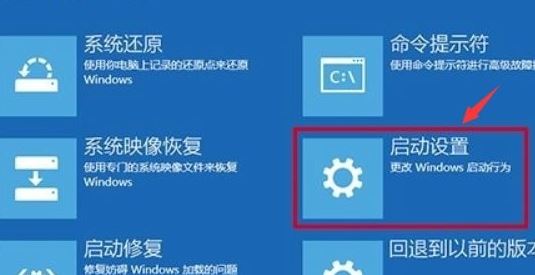
3、重启后按下数字4选择安全模式重启;
4、进入安全模式了,这个时候到C:\Windows\System32文件夹中双击systempropertiesadvanced.exe文件就可以打开环境变量配置页面了,在系统变量中创建新的环境变量:windir=%SystemRoot% 如图:
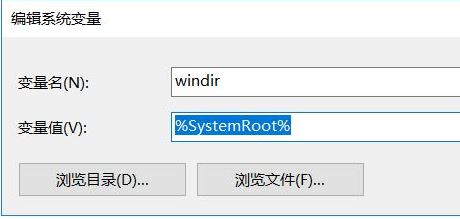
5、同时检查path环境变量中是否有这些值:
%SystemRoot%\system32;
%SystemRoot%;
%SystemRoot%\System32\Wbem;
%SYSTEMROOT%\System32\WindowsPowerShell\v1.0;
一般来说通过以上方法进行操作修复即可有效解决windows找不到文件 的故障现象!